Sempre da Linux.
Apri un terminale e digita il comando:
per ottenere i permessi di root.
Individua poi il device associato al tuo disco. Se non sai quale è il valore corretto, puoi usare "fdisk -l" per elencare tutti i device e trovare quello che ti serve:
codice:
[root@centos-7 matteo]# fdisk -l
WARNING: fdisk GPT support is currently new, and therefore in an experimental phase. Use at your own discretion.
Disk /dev/sda: 240.1 GB, 240057409536 bytes, 468862128 sectors
Units = sectors of 1 * 512 = 512 bytes
Sector size (logical/physical): 512 bytes / 512 bytes
I/O size (minimum/optimal): 512 bytes / 512 bytes
Disk label type: gpt
[...]
Disk /dev/sdb: 500.1 GB, 500107862016 bytes, 976773168 sectors
Units = sectors of 1 * 512 = 512 bytes
Sector size (logical/physical): 512 bytes / 512 bytes
I/O size (minimum/optimal): 512 bytes / 512 bytes
Disk label type: dos
Disk identifier: 0x9da1a760
[...]
Disk /dev/sdc: 1000.2 GB, 1000204886016 bytes, 1953525168 sectors
Units = sectors of 1 * 512 = 512 bytes
Sector size (logical/physical): 512 bytes / 512 bytes
I/O size (minimum/optimal): 512 bytes / 512 bytes
Disk label type: gpt
[...]
Tu dovresti trovarti un disco con "Sector size (logical/physical): 512 bytes / 4096 bytes" e quello è il disco che devi allineare. Dovresti capirlo anche dalle partizioni presenti.
A questo punto, vediamo di partizionarlo correttamente.
Digita poi il seguente comando, sostituendo a "/dev/sdc" il device che hai individuato in precedenza. Nel prompt di parted, puoi usare il comando "print" per ottenere le attuali informazioni sul partizionamento. Successivamente, il comando "align-check opt 1" ti dice se la partizione risulta correttamente allineata oppure no. "1" è il numero corrispondente alla partizione mostrato nell'output del comando "print". Normalmente sarà "1" anche per te, a meno che il disco che vai a verificare non abbia più di una partizione.
codice:
[root@centos-7 matteo]# parted /dev/sdc
GNU Parted 3.1
Using /dev/sdc
Welcome to GNU Parted! Type 'help' to view a list of commands.
(parted) print
Model: ATA WDC WD1002FAEX-0 (scsi)
Disk /dev/sdc: 1000GB
Sector size (logical/physical): 512B/512B
Partition Table: gpt
Disk Flags:
Number Start End Size File system Name Flags
1 1049kB 211MB 210MB fat16 EFI System Partition boot
2 211MB 735MB 524MB xfs
3 735MB 1000GB 999GB lvm
(parted) align-check opt 1
1 aligned
Se invece la partizione non è correttamente allineata, l'output sarà il seguente:
codice:
(parted) align-check opt 1
1 not aligned
Se hai partizionato con gparted, il partizionamento dovrebbe risultare già allineato a meno che il tool che hai utilizzato non includesse una versione molto vecchia... Ed è l'unica spiegazione che riesco a darmi del fatto che tu abbia ancora il problema dell'allineamento.
La verifica dell'allineamento la puoi fare anche semplicemente valutando i valori di "Start" associati alla partizione: Se questo valore (per la prima partizione del disco) è inferiore a 1024Kb, molto probabilmente la partizione non è correttamente allineata come, ad esempio, in questo caso:
codice:
Number Start End Size File system Name Flags
1 17,4kB 134MB 134MB Microsoft reserved partition msftres
A questo punto, se la partizione risulta già allineata dobbiamo trovare un altro motivo per l'errore e per queste scarse prestazioni.
Se invece la partizione non è allineata, l'ideale sarebbe distruggerla e rifarla accertandosi che questa volta risulti allineata. Altrimenti possimo provare a spostare il punto di inizio con Gparted, muovendo in avanti il punto di inizio della partizione. Richiederà molto tempo perchè per ridimensionare deve spostare in avanti i dati contenuti e ridimensionare il filesystem ma, se funziona, non perdi quello che ci hai già copiato dentro.
).





 Rispondi quotando
Rispondi quotando


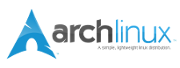

 ; comunque, se sarà necessario (come ultima ratio), mio malgrado lo farò; io non credo sia un problema dovuto alla dimensione dell'hd.
; comunque, se sarà necessario (come ultima ratio), mio malgrado lo farò; io non credo sia un problema dovuto alla dimensione dell'hd.

